ВУЗ: Не указан
Категория: Не указан
Дисциплина: Не указана
Добавлен: 30.11.2023
Просмотров: 714
Скачиваний: 3
СОДЕРЖАНИЕ
Вопрос 1. Понятие, структура и задачи информатики.
Вопрос 2. Информация, данные и знания.
Вопрос 3. Основные свойства информации.
Вопрос 4. Информационные процессы, системы и технологии.
Вопрос 5. Информатизация общества.
Тема 2. Математические основы информатики
Вопрос 2. Количественные характеристики информации.
Вопрос 3. Представление информации в ЭВМ.
Вопрос 4. Элементы алгебры логики.
Тема 3. Технические средства (hardware)
Вопрос 1. Определение, назначение, структура.
Вопрос 2. Состав персонального компьютера.
Вопрос 3. Основные характеристики современных компьютеров.
Вопрос 2. Способы представления алгоритмов.
Вопрос 4. Типы структур алгоритмов.
Вопрос 6. Программное обеспечение компьютера.
Вопрос 1. Определение, назначение и состав сети.
Вопрос 3. Глобальная компьютерная сеть Интернет.
Вопрос 4. Сервисы сети Интернет.
Вопрос 5. Адресация в сети Интернет.
Тема 6. Основы работы с операционной системой MS Windows
Вопрос 1. Операционная система персонального компьютера.
Вопрос 2. Пользовательский интерфейс ОС Windows 8.1.
Вопрос 3. Формирование файловой структуры компьютера.
Вопрос 4. Практическая часть: Создание папок пользователя.
Тема 7. Подготовка текстовых документов
Вопрос 1. Основные возможности текстового процессора MS Word 2013.
Вопрос 2. Клавиатура и принципы работы с ней.
Вопрос 3. Интерфейс текстового процессора MS Word 2013.
Вопрос 4. Инструменты создания и оформления документов MS Word.
Вопрос 5. Принципы редактирования и форматирования документов.
Вопрос 6. Вставка элементов на страницу документа.
Вопрос 7. Дизайн, Разметка страницы и Рецензирование.
Вопрос 8. Управление видом документа.
Вопрос 9. Сохранение документов МS Word.
Тема 8. Табличный процессор MS Excel
Вопрос 1. Электронные таблицы.
Вопрос 2. Интерфейс табличного процессора MS Excel 2013.
Вопрос 3. Структура таблицы MS Excel.
Вопрос 4. Ввод данных в таблицу, копирование и перемещение.
Вопрос 5. Проведение математических вычислений в таблицах MS Excel.
Вопрос 6. Примеры решения вычислительных задач.
Вопрос 7. Логические переменные, функции и выражения.
Вопрос 8. Использование диаграмм и графиков в MS Excel.
Вопрос 1. Базы данных. Основные понятия.
Вопрос 3. Создание базы данных MS Access.
Тема 10. Создание компьютерных презентаций
Вопрос 1. Интерфейспрограммы MS Office Power Point 2013.
Вопрос 2. Последовательность создания презентации.
Вопрос 3. Демонстрация презентации.
Тема 11. Основы компьютерной графики
Вопрос 1. Методы представления графической информации.
Вопрос 2. Графический редактор MS Paint.
Вопрос 3. Создание элементов изображения.
Вопрос 4. Выделение и редактирование объектов.
Вопрос 5. Режимы просмотра изображений в окне MS Paint.
Вопрос 6. Сохранение графических файлов в программе.
Вопрос 7. Редактор деловой графики MS Office Visio.
Тема 12. Информационная безопасность
Вопрос 1. Основные понятия информационной безопасности.
Вопрос 2. Угрозы информационной безопасности.
Вопрос 3. Методы и средства защиты информации.
Вопрос 4. Электронная цифровая подпись.
Вопрос 5. Вредоносные программное обеспечение.
Вопрос 8. Управление видом документа.
На вкладке Вид представлены инструменты управления показом документа на экране (рис. 68).

Рис. 68. Вкладка Вид
В группе Режимы просмотра располагаются пять кнопок, изменяющих представление документа. Кнопка «Режим чтения» предоставляет условия для чтения и просмотра документов, кнопка «Разметка страницы» представляет документ в виде, удобном для создания, редактирования и форматирования. Кнопка «Веб-документ» показывает, как будет выглядеть документ в веб-браузере после его сохранения в виде веб-страницы. Кнопки «Структура» и «Черновик» показывают документ в компактном виде без рисунков для возможности управления структурой и оперативного внесения изменений.
В группе Показ имеются три кнопки, позволяющие вывести на экран Линейку, Сетку и Область навигации (см. рис. 69).
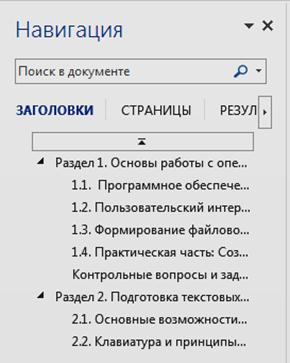
Рис. 69. Область навигации
В группе Масштаб находятся кнопки команд, позволяющих управлять масштабом показа документа на экране. Кнопка Масштаб выводит одноименное диалоговое окно (рис. 70) для установки конкретного значения масштаба.

Рис. 70. Диалоговое окно Масштаб
Другие кнопки этой группы позволяют быстро установить масштаб 100 %, разместить на экране несколько страниц или, наоборот, занять всю ширину экрана одной страницей.
В группе Окно располагаются кнопки команд, позволяющих создать новое окно, разделить имеющееся, упорядочить все открытые окна на экране или перейти в другое окно.
Группа Макросы содержит кнопку
, раскрывающую меню работы с макросами (рис. 71). Макрос – это маленькая программа, создаваемая пользователем путем запоминания в памяти компьютера некоторой последовательности действий курсором на экране и клавиатуре. В дальнейшем макрос можно запустить, чтобы исполнить запомненные действия.
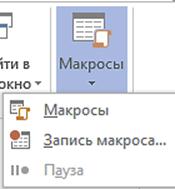
Рис. 71. Меню Макросы
Вопрос 9. Сохранение документов МS Word.
Сохранение файла является заключительным этапом создания документа. Для сохранения файла следует использовать один из двух способов. Если созданный в программе файл сохраняется впервые, то нет разницы, каким способом сохранять.
Первый способ: щелкнуть кнопку Сохранить (с пиктограммой дискеты) в панели быстрого доступа. Откроется диалоговое окно «Сохранение документа», в котором следует:
указать расположение сохраняемого документа в файловой системе компьютера (по умолчанию предлагается сохранить в системной папке документы на диске С);
ввести имя файла;
выбрать нужный формат из раскрывающегося списка.
Для созданных в MS Word документов программа предоставляет целый ряд доступных форматов. По умолчанию программа предлагает сохранить файл в формате DOCX, который позволяет открывать сохраненные файлы в текстовых процессорах, входящих в состав пакета MS Office 2007 – 2016. Чтобы можно было открыть документ в более ранних версиях MS Office (1997 – 2003), следует сохранить созданный файл в формате Word 1997 – 2003 (этот формат присутствует в раскрывающемся списке). Можно также для сохранения выбрать формат RTF (Reach Text Format), который позволяет открывать файл в любом текстовом редакторе.
Сохранение в формате TXT предназначено для создания простых текстовых документов, которые можно открывать для чтения и редактирования в программе Блокнот. Кроме того, сохранить созданный файл можно в формате PDF (Portable Document Format). Такой документ можно открыть для чтения в программе Adobe Reader, которая, как правило, установлена на компьютере и бесплатно распространяется в сети Интернет.
Если сохранить документ MS Word в виде Web-страницы, его можно будет просматривать с помощью любого Web-браузера. Имеются два варианта сохранения документа MS Word в виде Web-страницы: в одном файле (формат MHT) или как Web-страница целиком (формат HTML). В последнем случае кроме текстового html-файла сохраненный документ будет содержать папку, в которой содержатся графические файлы рисунков, вставленных в текст исходного документа.
Второй способ сохранения состоит в использовании клавишной комбинации Ctrl+S, которая вызывает команду Сохранить. Эту же команду, а также команду «Сохранить как» можно вызвать через меню кнопки Файл. Команда «Сохранить как»используется для сохранения открытого файла в другом месте или под другим именем или в другом формате.
Практические задания:
1. Напечатайте произвольный текст из 180 символов.
2. Проверьте состав напечатанного текста с помощью команды Статистика из группы Рецензирование.
3. Включите линейку и сетку.
4. Проверьте грамматику напечатанного текста с помощью команды Правописание.
5. Вставьте нумерацию страниц.
6. Создайте Оглавление.
Тема 8. Табличный процессор MS Excel
Вопрос 1. Электронные таблицы.
Электронные таблицы – это класс компьютерных программ, позволяющих хранить данные в табличном виде и проводить математические, логические, финансовые и другие операции над этими данными. Мы будем рассматривать программу MS Excel 2013, называемую Табличный процессор, и входящую в пакет MS Office 2013.
Вопрос 2. Интерфейс табличного процессора MS Excel 2013.
Для запуска программы MS Excel 2013 следует открыть окно «Приложения» (см. рис. 20), в разделе Microsoft Office найти соответствующий значок и сделать двойной щелчок курсором по найденному значку. Откроется стартовое окно программы (рис. 72), из которого можно перейти к просмотру имеющегося документа или созданию нового.
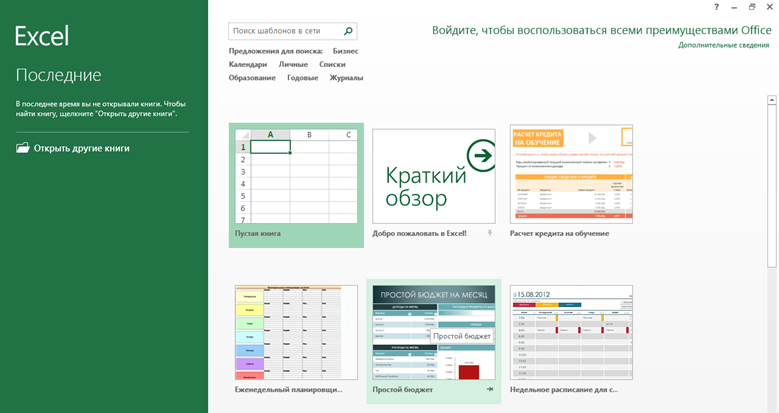
Рис. 72. Стартовое окно программы MS Excel 2013
Как и все программы пакета MS Office 2013, табличный процессор MS Excel 2013 имеет унифицированный интерфейс (рис. 73), включающий следующие разделы:
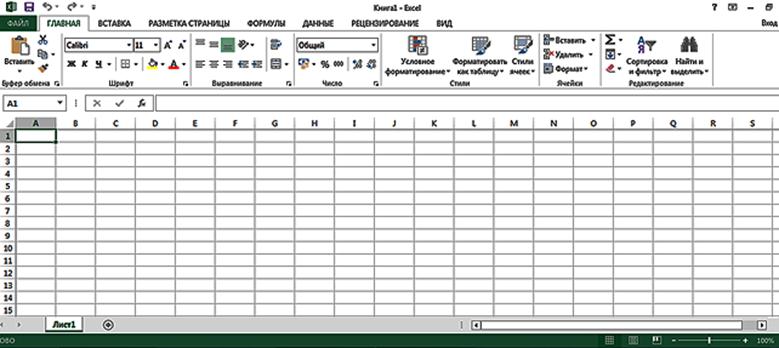
Рис. 73. Вид главного окна программы MS Excel 2013
1. Строка заголовка, содержащая (в центре) имя открытого файла и название программы. В левой части строки находится кнопка с пиктограммой
2. Кнопка «Файл» (зеленая). Открывает меню работы с файлом: Создать, Открыть, Сохранить и пр.
3. Лента. Это панель инструментов, состав которых определяется выбранной вкладкой (Главная, Вставка, Дизайн,…, Вид).
4. Cтрока формул, в левой части которой находится Адресное поле.
5. Рабочая область (Окно документа) занимает основную часть экрана. В ней создаются, просматриваются и редактируются табличные документы.
6. Строка состояния (самая нижняя) показывает состояние процесса создания документа (ввод, готово). В правой части строки находятся кнопки режимов просмотра документа (обычный, разметка страницы, страничный), а также ползунок плавного изменения масштаба показа документа (рис. 74). Кнопки со знаком «минус» и «плюс» позволяют изменить масштаб ступенчато (по 10 %).
Рис. 74. Кнопки режимов просмотра и средства изменения масштаба
Файл программы MS Excel называется книгой. Она содержит целый ряд отдельных листов, на которых располагаются таблицы, диаграммы, графики и рисунки. В каждый момент времени активным является лишь один лист, на котором проводятся операции с данными таблиц. Переключение между листами осуществляется с помощью ярлычков, находящихся внизу рабочего поля (рис. 75). Кнопкой со знаком «+» можно добавить новый лист в книге.
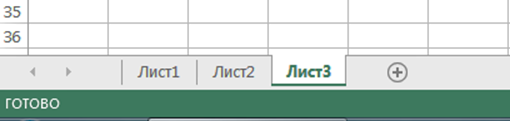
Рис. 75. Ярлычки переключения листов и строка состояния
Вопрос 3. Структура таблицы MS Excel.
Таблица MS Excel состоит из строк и столбцов, на пересечении которых располагаются ячейки. В них заносятся данные различного типа, а также помещаются результаты их обработки.
Строки таблицы пронумерованы от 1 до 1048576 , а столбцы обозначены одной, двумя или тремя латинскими буквами: A, B, C, …, Z, AA, AB, AC, …,AZ, AAA, AAB, AAC,…, ZXF (всего 16384 столбца).
Каждая ячейка имеет свой адрес, состоящий из имени столбца и номера строки, например, А1 или В55. Адрес ячейки отображается в адресном поле в строке формул.
Выделенная группа соседних ячеек называется диапазоном. Он обозначается парой имен ячеек, находящихся в противоположных углах группы, например, А1:С6. Диапазону ячеек можно присвоить имя (состоящее из букв и чисел), которое также будет показано в адресном поле при выделении диапазона (рис. 76).